怎么设置PS画笔工具的像素和硬度?
对于一些刚开始学PS的小伙伴来说,PS中有很多小技巧都是很陌生的,接下来小编就给大家介绍一下怎么设置PS画笔工具的像素和硬度。
具体如下:
1. 首先第一步打开电脑中的【PS】软件,然后新建一个空白图层。
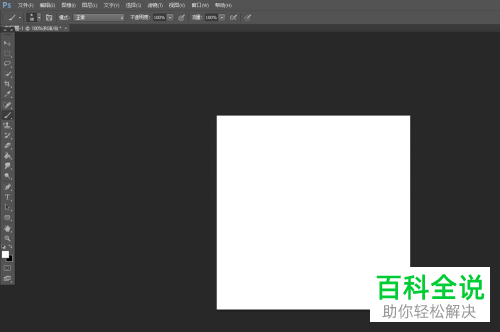
2. 第二步点击左侧工具栏中的【笔】图标,根据下图箭头所指,在跳出的菜单栏中选择【画笔工具】选项。
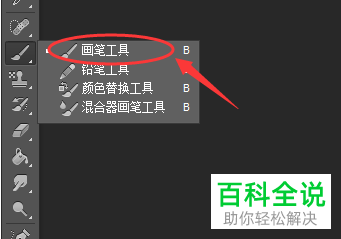
3. 第三步移动画笔工具到空白图层中画画,先按住键盘【Alt】键,然后按住鼠标右键,会出现下图所示黑色窗口,显示当前的直径为50像素,硬度为0%。
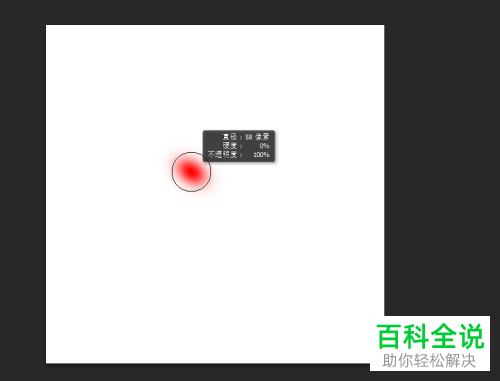
4.第四步继续按住键盘和鼠标,然后左右移动鼠标,发现刚刚画的区域会放大和缩小,根据下图所示,此时的直径变成了242像素,图像就变大了。
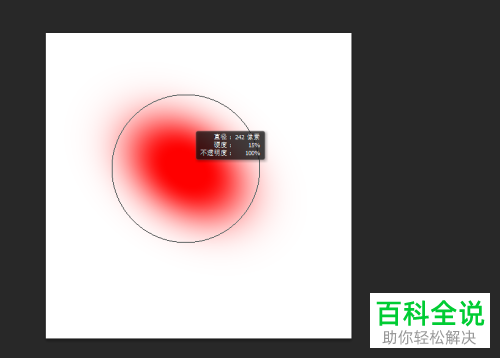
5.第五步继续按住键盘和鼠标,然后上下移动鼠标,发现刚刚画的区域会有颜色的深浅变化,根据下图所示,此时的硬度变成了65%,颜色就变深了。
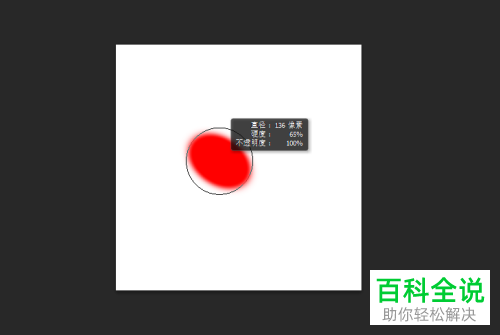
6.最后结合第四步和第五步使用,就可以简单便捷调整画笔工具的像素和硬度。

以上就是怎么设置PS画笔工具的像素和硬度的方法。
赞 (0)

